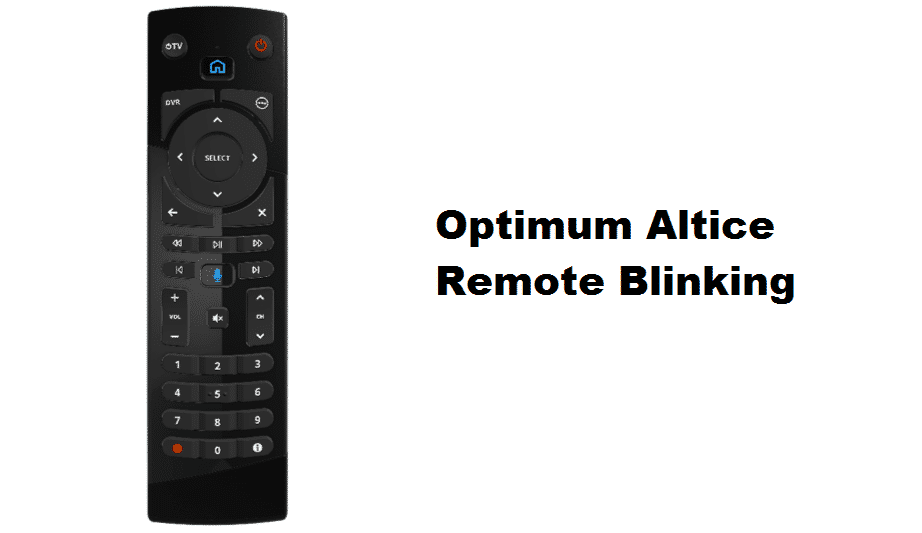सामग्री तालिका
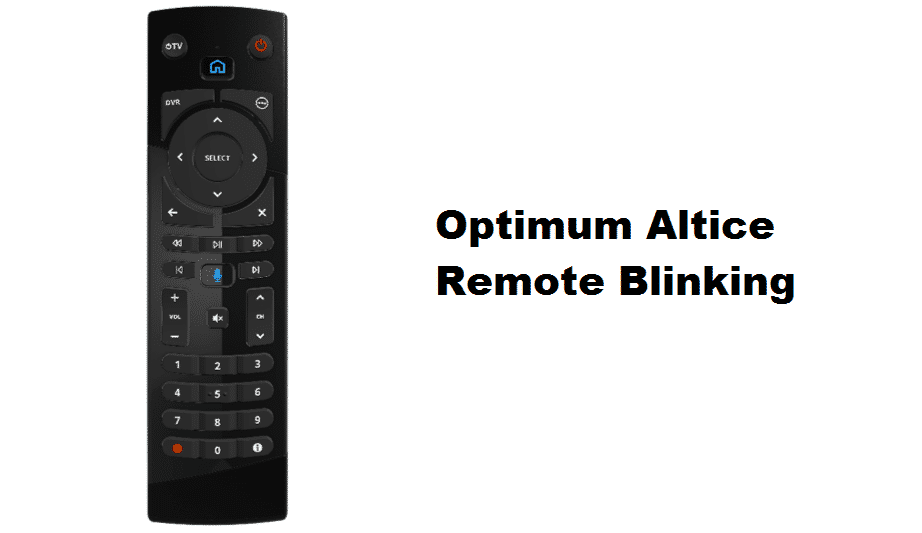
अप्टिमम एल्टिस रिमोट ब्लिङ्किङ
अप्टिममले एउटा असाधारण टिभी सेवा प्रदान गर्दछ जुन तपाईले अमेरिकाको वरिपरि प्राप्त गर्न सक्ने उत्कृष्ट मध्ये एक हो। तिनीहरूको टिभी सेवा कभरेज, गति र सुविधाहरूको सन्दर्भमा मात्र उत्कृष्ट छैन तर तिनीहरूसँग प्रतिस्पर्धीहरू भन्दा प्राविधिक किनारा पनि छ। इष्टतम उद्देश्य संयुक्त राज्यका सबै घरहरूमा उत्कृष्ट सम्भावित उपकरणहरू ल्याउने हो। अधिकांश बजेट टिभी सेवा प्रदायकहरूले प्रवेश-स्तर केबल बक्सहरू र रिमोटहरू प्रयोग गरिरहँदा, Optimum ले प्रयोगकर्ताको अनुभवलाई बढावा दिने बुद्धिमान गृह मनोरञ्जन प्रविधि प्रस्तुत गर्दछ।
अप्टिमम Altice सँग, तपाईंले प्रिमियम स्मार्ट टिभी सुविधाहरूको आनन्द लिन सक्नुहुन्छ र स्मार्ट रिमोट जुन ताररहित रूपमा जोड्न सकिन्छ। बलियो जडानको लागि निर्मित ब्लुटुथको साथ, स्मार्ट रिमोटलाई सञ्चालन गर्नको लागि विशेष रूपमा Altice बक्स तर्फ औंल्याउनु पर्दैन। बच्चाहरू, घरपालुवा जनावरहरू र धुलोबाट सुरक्षित राख्नको लागि तपाईंले आफ्नो कोठरी वा क्षेत्रमा बक्स राख्न सक्नुहुन्छ। स्मार्ट रिमोटले आवाज पहुँच पनि प्रदान गर्दछ जहाँ प्रयोगकर्ताहरूले भ्वाइस-कमान्ड प्रयोग गरेर बक्सलाई नियन्त्रण र नेभिगेट गर्न सक्छन्।
इष्टतम Altice रिमोट ब्लिङ्किङ
तपाईले प्राप्त गर्न सक्ने सबैभन्दा सामान्य समस्याहरू मध्ये एक। तपाईको Altice स्मार्ट रिमोटमा ब्लिंकिङ लाइट छ, जसलाई स्टेटस लाइट भनिन्छ। यो समस्याले रिमोट प्रतिक्रिया समयमा ढिलाइको कारण बनाउँछ वा खराब, रिमोटले प्रतिक्रिया दिइरहेको छैन। पहिले, तपाईंले आधारभूत जाँचहरू गर्नुपर्दछ के कारणले ब्लिंकिङ स्थिति प्रकाशको कारण खोज्नुहोस् । प्रारम्भिक पछिनिदान, यसलाई ठीक गर्न उपयुक्त कदम चालौं। हालसम्म इन्टरनेटमा फेला परेका ज्ञात समाधानहरू निम्न छन्:
1) ब्लुटुथ 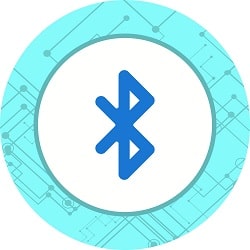
सामान्य इन्फ्रारेड (IR) रिमोटको विपरीत, Altice स्मार्ट रिमोटले ब्लुटुथ मार्फत सिग्नलहरू पनि पठाउँछ जसले भ्वाइस कमाण्ड र लक्ष्य-कहीँ पनि कार्यक्षमता जस्ता कार्यहरू सक्षम गर्दछ। आवाज आदेश सक्रिय गर्न र आफ्नो टिभी मेनु र च्यानलहरू नेभिगेट गर्न सुरु गर्न, तपाईंले ब्लुटुथ जोडा प्रक्रिया मार्फत आफ्नो Altice TV बक्ससँग आफ्नो रिमोट प्रोग्राम गर्न आवश्यक छ। 3 तपाइँको रिमोट अब उपलब्ध यन्त्रहरूसँग जोड्नको लागि स्क्यान गर्दैछ। ( कृपया अनुच्छेद ४) तलको इष्टतम भिडियो ट्यूटोरियल मार्फत कसरी आफ्नो Altice रिमोट प्रोग्राम गर्ने भन्ने बारे चरणबद्ध गाइडलाई पछ्याउनुहोस्। )
यो पनि हेर्नुहोस्: UPDA बाट कुनै खाता फिर्ता गरिएको छैन: समाधान गर्न 4 तरिकाहरू 2) ब्याट्रीहरू बदल्नुहोस् 
कहिलेकाहीँ, कारण सीधा हुन सक्छ। तपाईंको Altice रिमोट झिम्किरहेको छ किनभने ब्याट्रीहरू कम छन्। तपाईंको ब्याट्रीहरू कम हुँदै गएको खण्डमा प्रकाश निश्चित अन्तरालहरूमा झिम्किरहेको छ। यदि तपाइँ सामान्य ब्याट्रीहरू प्रयोग गर्दै हुनुहुन्छ भने, तपाइँ तिनीहरूलाई बदल्न आवश्यक छ। त्यस्तै गरी, यदि तिनीहरू रिचार्ज योग्य छन् भने, तपाईंले तिनीहरूलाई चार्ज गर्न र रिमोटमा फेरि राख्नु पर्छ। नोट गर्नको लागि एउटा कुरा यो हो कि ब्याट्री प्रतिस्थापन पछि तुरुन्तै उज्यालो जान सक्दैन । तपाईंले पुन: कार्यक्रम गर्न आवश्यक छतपाईंको रिमोट बक्समा तदनुसार। ( रिमोट प्रोग्रामिङ र ब्लुटुथ जोड्ने चरणहरूका लागि कृपया अनुच्छेद ४) मा जानुहोस्। )
3) आफ्नो Altice बक्स पुन: सुरु गर्नुहोस्
ब्लुटुथ एक उत्कृष्ट वायरलेस संचार प्रविधि हो जुन बहुविध अनुप्रयोगहरूको लागि प्रभावकारी छ, तर यो यसको कमजोरीहरूको साथ आउँछ जुन बेवास्ता गर्न सकिँदैन। कहिलेकाहीँ तपाईंले आफ्नो Altice बक्स पुन: सुरु गर्न आवश्यक हुनेछ किनकि सङ्केत रिसीभर त्रुटिपूर्ण हुन सक्छ र इनपुट तपाईंको रिमोट पत्ता लागेन । यसले तपाईंको रिमोटको लाइट लगातार झिम्काउन सक्छ र तपाईं यसको वरिपरि कुनै बाटो पत्ता लगाउन असमर्थ हुनुहुन्छ।
तपाईले के प्रयास गर्न सक्नुहुन्छ तपाईँको Altice बक्समा पावर साइकल चलाउनुहोस् ।
- पहिले, तपाईंले आफ्नो Altice बक्स पावर कर्ड अफ निकाल्नुहोस्।
- यसलाई एक वा दुई क्षणको लागि बस्न दिनुहोस्।
- त्यसपछि यसलाई फेरि प्लग गर्नुहोस् फेरि।
तपाईँले त्यसो गरेपछि, यसले सबै जडान गर्ने उपकरणहरूबाट बक्सको ब्लुटुथ विच्छेद गर्नेछ। तपाइँको रिमोट केहि सेकेन्ड पछि स्वचालित रूपमा जडान हुनेछ र प्रकाश जानु पर्छ।
4) तपाइँको रिमोट पुन: जोडा / पुन: प्रोग्राम गर्नुहोस्
यदि तपाइँ स्थापना गर्नुभएको छ ब्याट्रीहरूको ताजा सेट र बक्सलाई पनि रिबुट गरियो, तर बत्ती अझै छ, तपाईंले टिभी बक्ससँग आफ्नो रिमोटलाई पुन: जोडा / पुन: प्रोग्राम गर्न आवश्यक छ ।
- Altice बक्सको लागि, आफ्नो Altice रिमोटमा रहेको ' Home ' बटन थिचेर आफ्नो TV बाट ' Settings ' स्क्रिनमा पहुँच गर्नुहोस्।
- चयन गर्नुहोस्।' प्राथमिकता ' र त्यसपछि ' रिमोटलाई Altice One मा जोड्नुहोस् ' चयन गर्नुहोस्।
- TV बाट अन-स्क्रिन गाइड अनुसरण गरेपछि, ' रिमोट जोडा चयन गर्नुहोस्। नियन्त्रण '।
- कम्तिमा ५ सेकेन्ड को लागि थिच्नुहोस् अङ्क '7' र '9' थिच्नुहोस्। यस चरणमा।
रिमोटलाई सफलतापूर्वक जोडी गरेपछि, तपाईंले आफ्नो स्क्रिनमा " जोडी पूरा गर्नुहोस् " सन्देश हेर्न सक्षम हुनुहुनेछ। तपाईंको रिमोटमा झिलिमिली बत्ती देखिन बन्द हुनेछ। यसले तपाइँको लागि समस्या समाधान गर्नेछ र तपाइँ तपाइँको रिमोट एक पटक फेरि प्रयोग गर्न सक्षम हुनुहुनेछ।
5) बाकस रिसेट गर्नुहोस्
यदि माथिको कुनै पनि समाधानले काम गरिरहेको छैन भने तपाईंको लागि, तपाईंले फ्याक्ट्री रिसेट बक्सलाई यसको पूर्वनिर्धारित सेटिङहरूमा गर्न आवश्यक छ। तपाईंको रिमोट अनुत्तरदायी भएको हुनाले, तपाईंले Altice बक्स म्यानुअल रूपमा पहुँच गर्न आवश्यक छ ।
- पहिले, तपाईंले बक्सको पछाडि रिसेट बटन पत्ता लगाउनु पर्छ ।
- अर्को, 10-15 सेकेन्डको लागि रिसेट बटन थिच्नुहोस् र होल्ड गर्नुहोस् तपाईंको बक्सको बत्ती झिम्किएर यो रिबुट नभएसम्म।
तपाईं सक्षम हुनुहुनेछ। सेटअपको केही मिनेटमा TV सेवा फिर्ता पाउनुहोस्। ध्यान दिनुहोस् कि तपाईँको बक्स रिसेट गर्नाले अवस्थित डाटा मेटिनेछ बक्समा सुरक्षित गरिएका सेटिङहरू र तपाइँका सबै सेवाहरू पुनः सुरु गर्नुहोस्।
6) Optimum Store मा जानुहोस् 
यदि बाकस रिसेट गर्नाले पनि तपाइँको लागि काम गर्दैन, यो तपाइँको लागि समय हो तपाइँको स्थानीय इष्टतम स्टोर मा जानुहोस् । एक योग्य इष्टतम सेवा प्राविधिक सक्षम हुनेछसमस्याको पूर्ण जाँच गर्न र तपाईंको लागि समस्याको निदान गर्न। चाहे तपाईको रिमोट त्रुटिपूर्ण हुन सक्छ, वा Altice बक्समा केहि समस्या हुन सक्छ, तपाईले वस्तुहरू फिर्ता गर्नु र नयाँ प्रतिस्थापनको लागि साट्नु राम्रो हुन्छ।
साथै, अर्को कुरा ध्यानमा राख्नुहोस् कि तपाईंले यो सुनिश्चित गर्न आवश्यक छ कि तपाईंले Optimum बाट मात्र रिमोट स्रोत प्रयोग गर्दै हुनुहुन्छ । तेस्रो-पक्ष रिमोटहरूमा अनुकूलता समस्याहरू हुन सक्छन् जसले प्राविधिक त्रुटिहरू निम्त्याउन सक्छ।
तपाईलाई माथिको इष्टतम Altice रिमोट ब्लिङ्किङ समस्या निवारण समाधानहरू उपयोगी छ? तपाईको लागि कुन समस्या निवारण विधिले काम गर्यो? के तपाईंसँग माथिको लेखमा सूचीबद्ध नभएको झिम्काइ प्रकाश समस्या समाधान गर्ने राम्रो तरिका छ? तलको टिप्पणीहरूमा आफ्नो सफलताको कथा वा नयाँ खोज साझा गर्नुहोस्।
यो पनि हेर्नुहोस्: QAM/QPSK प्रतीक समय प्राप्त गर्न असफल Xfinity फिक्स गर्ने ५ तरिकाहरू